
文章插图
一、什么是 “带有命令提示符的安全模式”?在忘记开机密码的情况下 , 我们无法使用正常的方法进入系统修改密码 。 即使有部分朋友想到 , 可以进入安全模式进行密码修改 。 但是很快就会发现 , 即使是进入安全模式的桌面 , 也同样需要输入开机密码 。
但是 , 仔细留意高级启动选项页面 , 我们可以发现除了安全模式之外 , 下面还有一个“带命令提示符的安全模式” 。
这个安全模式和其他安全模式最大的区别就是 , 回车进入时 , 会直接出现一个命令提示符的页面 , 无需进入先进入安全模式 。
这时候 , 我们就可以利用带有命令提示符的安全模式 , 来修改忘记开机密码的情况 。
二、利用“带有命令提示符的安全模式”新建账户密码1、 电脑重新开机 , 在开机画面出现之前 , 不断重复的按下F8键 , 进入高级确定选项页面
2、 然后 , 利用上下方向键移动至“带命令提示符的安全模式”选项 , 并回车
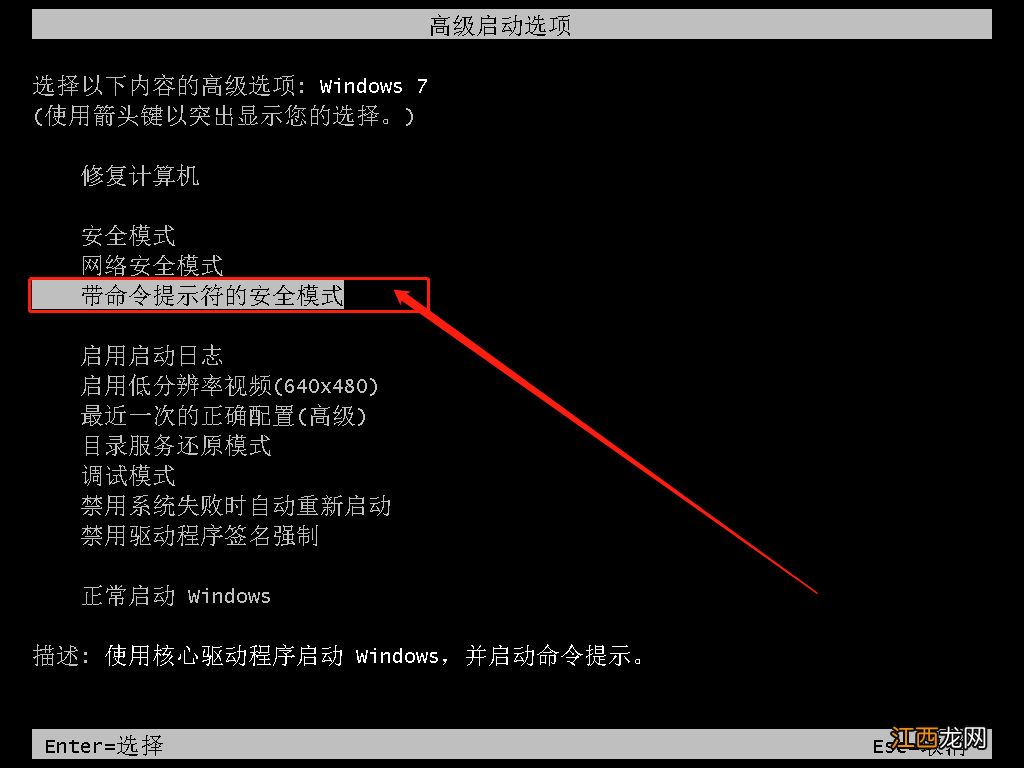
文章插图
3、 随后 , 会出现安全模式下的“命令页面” , 在页面中输入【net user aaa/add】并回车
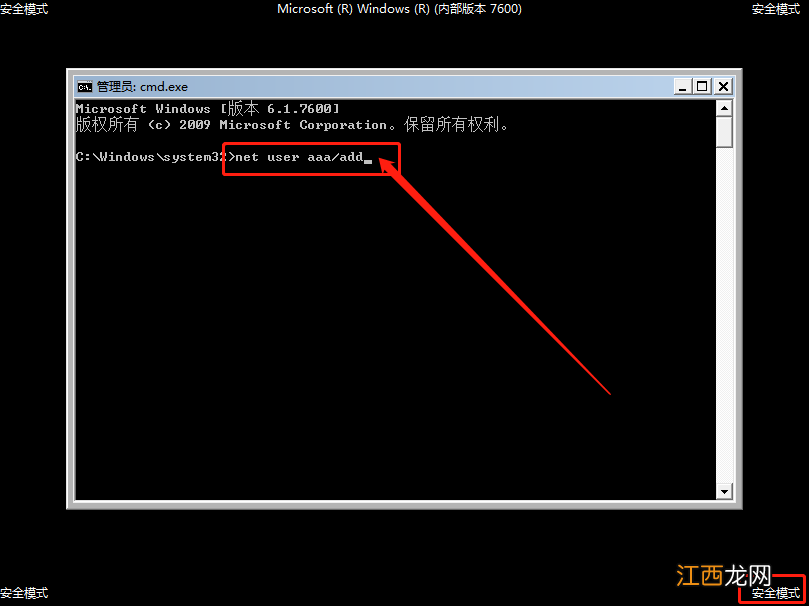
文章插图
4、 命令运行完毕后 , 继续输入【net localgroup administrators aaa /add】 , 并回车执行命令
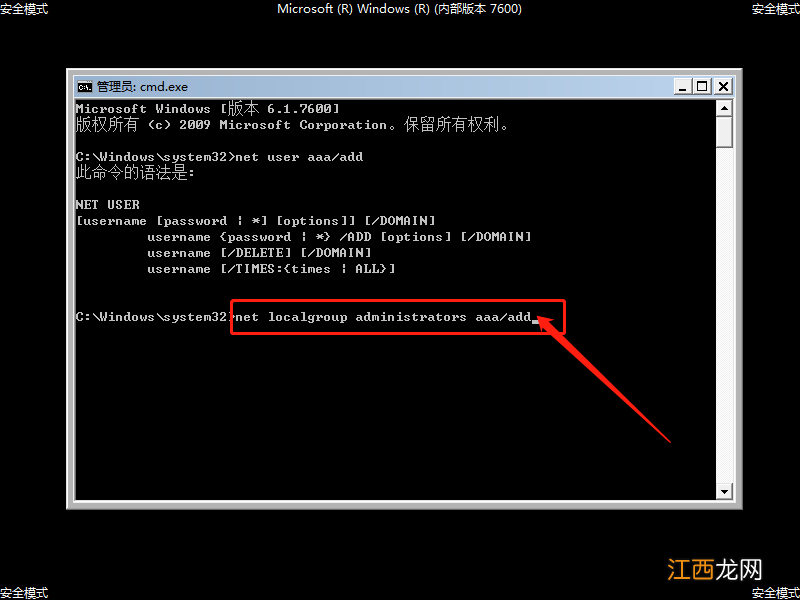
文章插图
5、 以上命令执行完毕之后 , 电脑中就会有一个新的aaa账号
6、 重启电脑 , 出现登录页面时 , 选择使用aaa账户进入系统桌面
7、 随后 , 点击左下角开始菜单 , 点击 “控制面板”
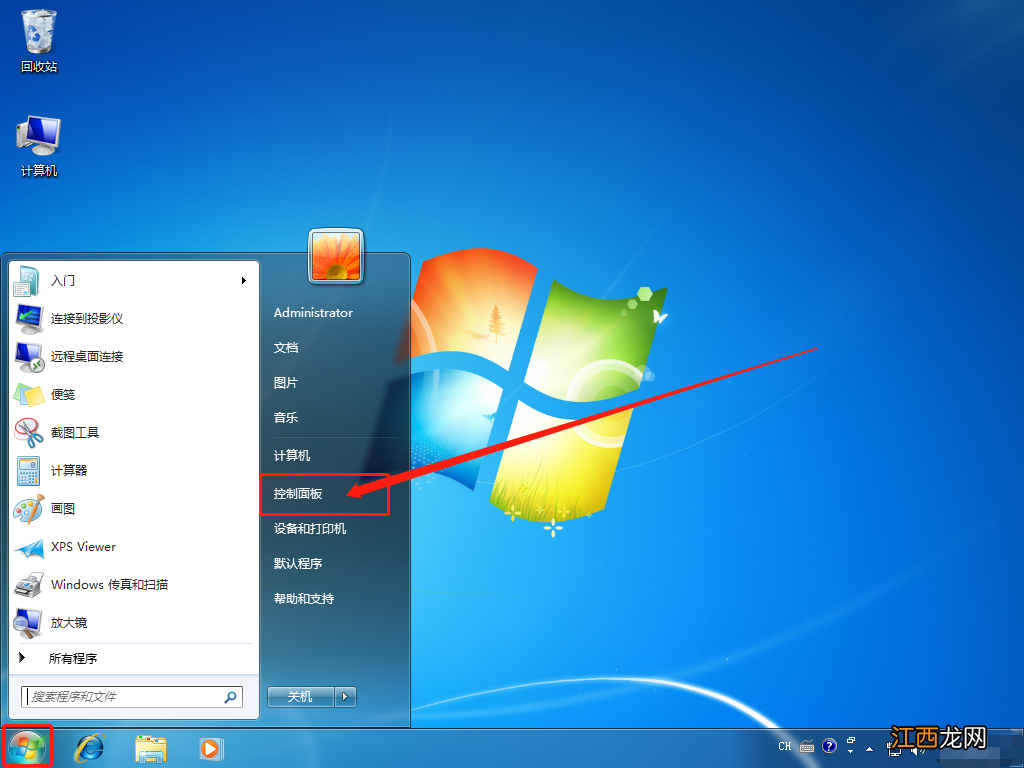
文章插图
8、 进入控制面板后 , 点击“用户账户” , 随后你可以进行密码“修改”或“删除”
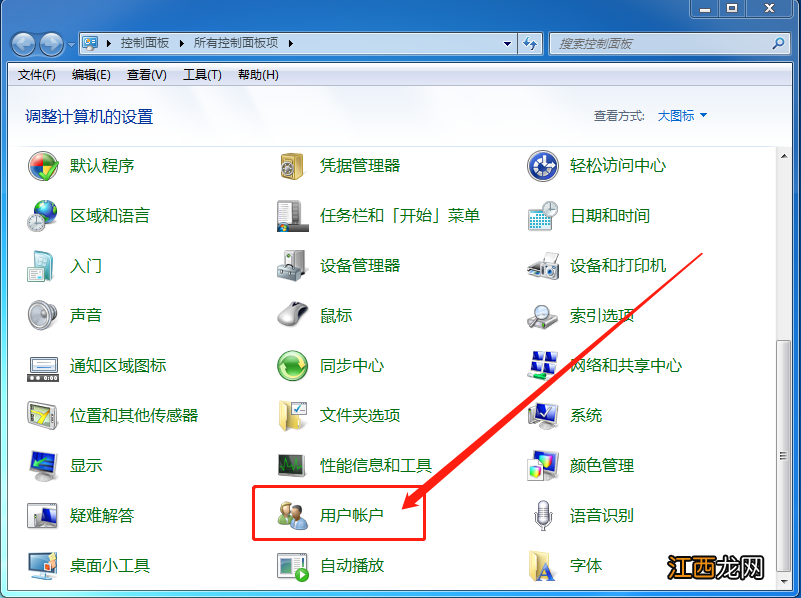
文章插图
9、 但是 , 这些操作其实都是需要原密码的 , 如果实在没记起来 , 可以暂时使用aaa账户 , 之后再处理原有账户的密码
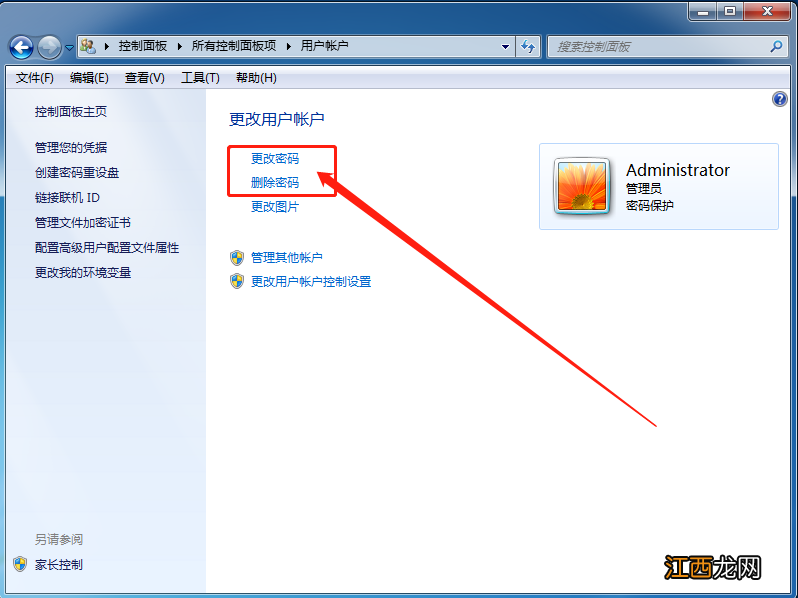
文章插图
以上就是win7忘记开机密码的解决方法 , 善于使用不同的安全模式 , 其实是可以解决很多问题的 , 希望各位可以发现安全模式的更多用法 , 也希望以上教程可以帮助到各位用户!
【联想win7忘记开机密码怎么办 win7忘记开机密码怎么办】
相关经验推荐
- 怎样设置开机密码win7 Win7怎么设置开机密码
- win7如何显示隐藏文件夹选项 win7如何显示隐藏文件夹
- win7电脑开机后黑屏怎么回事 win7电脑开机黑屏怎么办
- win7怎么进入安全模式修复系统 win7怎么进入安全模式开机
- 那些难以忘记的爱情伤感说说 悲伤唯美说说大全
- ideapad|首发价仅2999元!联想ideaPad 14/15 2022锐龙版是否值得选?
- 注册表编辑器被管理员禁用怎么办 win7注册表已被管理员禁用怎么处理
- win7系统电脑怎么取消自动开机 如何取消电脑自动开机怎么解决方法
- 联想|华为Mate50Pro全面突破,携手副屏逆袭,208MP主摄才是重点
- 数据库|联想拯救者Y7000P 2022版姗姗来迟,配i5-12500H,6799元值吗?














